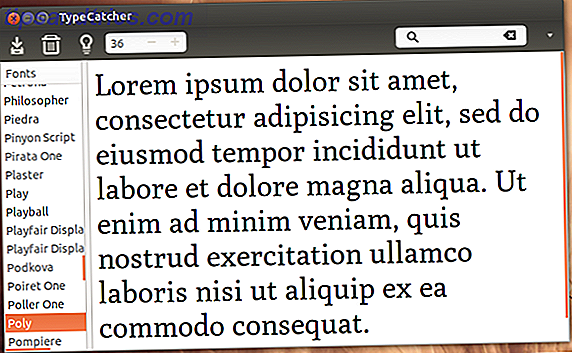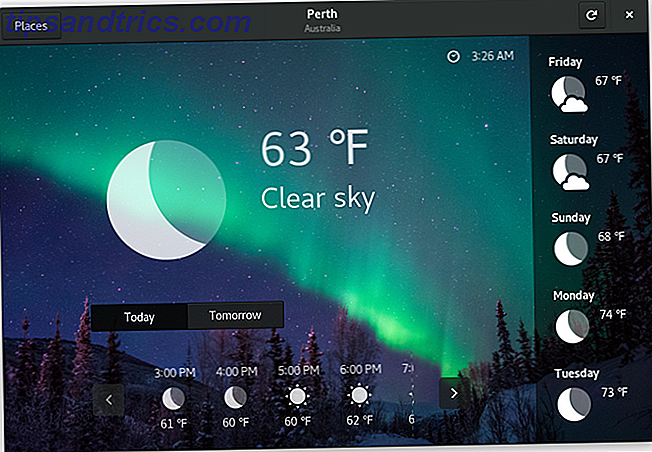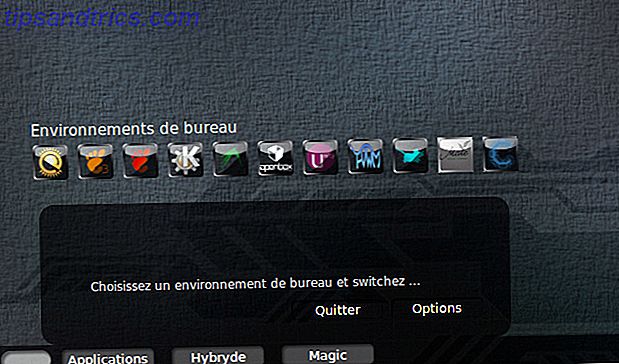Usando o Ubuntu? Veja como obter a versão mais recente.
Algumas semanas atrás a Canonical lançou a próxima versão do Ubuntu, 14.04 “Trusty Tahr.” Analisamos em profundidade e mostramos por que os usuários atuais devem atualizar e por que os usuários do Windows XP devem mudar para ela. Mas nunca discutimos como fazer uma atualização se você é um usuário atual - acabamos de mencionar como você pode criar uma mídia inicializável para ele. E a atualização é importante - temos vários artigos sobre diferentes aspectos do Ubuntu que podem ser atualizados Atualizando o sistema operacional e aplicativos do Ubuntu: O Essentials Qualquer usuário do Ubuntu deve saber Atualizando o sistema operacional e aplicativos do Ubuntu: O sistema e seus aplicativos instalados é um processo bastante simples, mas funciona de maneira muito diferente do Windows. Todo o software que você instala do Ubuntu Software Center vem do software do Ubuntu ... Leia mais e por que você deve fazê-lo Por que você deve sempre manter sua instalação do Ubuntu Atualizado [Linux] Por que você deve sempre manter sua instalação do Ubuntu Atualizado [Linux] Leia Mais se você não estiver convencido.
Não tenha medo - atualizar sua instalação atual do Ubuntu é fácil.
Instalar atualizações
Antes de começar, verifique se você instalou todas as atualizações disponíveis para sua versão atual. Você pode fazer isso abrindo o aplicativo Atualizações de Software ou executando o comando sudo apt-get update && sudo apt-get dist-upgrade . Isso é importante: algumas atualizações resolvem bugs que podem causar problemas durante a atualização.
Faça backup dos seus dados
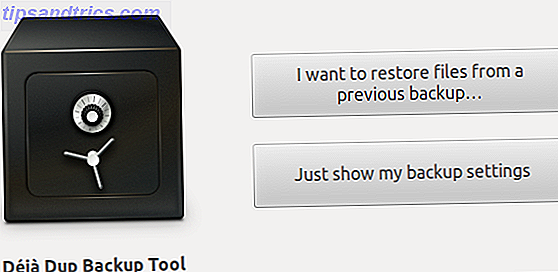
Além disso, antes de começar, verifique se todos os seus dados estão armazenados em backup. Os upgrades do Ubuntu tendem a funcionar muito bem na maior parte do tempo, mas sempre há uma chance de que algo aconteça, já que a configuração de cada usuário é diferente.
Meus dois favoritos pessoais são Deja Dup, um utilitário de backup simples Déjà Dup - O software de backup Linux Perfeito Déjà Dup - O software de backup Linux perfeito Leia mais, e CrashPlan, uma opção mais sofisticada Como fazer backup de PCs uns aos outros através da Internet usando Bater plano pessoal Como fazer backup de PCs uns aos outros através da Internet usando o plano de falha Pessoal Fazer backup dos dados em seu computador é vital. No entanto, nem todo mundo faz algo sobre isso. Por quê? Porque fazer backup de um computador continua sendo um pouco trabalhoso. Se você possui mais de um computador, ... Leia Mais. Ou você pode apenas transferir manualmente seus arquivos para uma unidade externa. Não importa o que você faça, desde que tudo esteja seguro e armazenado em algum lugar fora do seu computador.
Atualizando
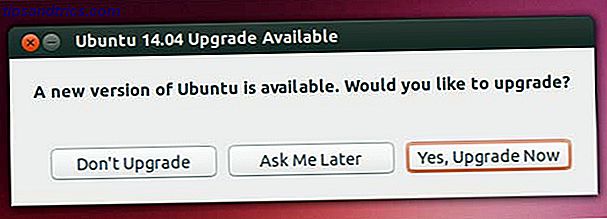
Agora, se você estiver executando o Ubuntu 13.10 Ubuntu 13.10 Lançado com o Scope de Amigos, Filtros de Traço e Mais Ubuntu 13.10 Lançado com o Scope de Amigos, Filtros de Traço e Mais A Canonical lançou a última e melhor versão do desktop de fonte aberta mais popular do mundo sistema operacional, Ubuntu 13.10 “Saucy Salamander”. Leia mais, você já deve ter recebido uma notificação solicitando a atualização para o Ubuntu 14.04. Será uma pequena caixa de diálogo que aparece quando você inicia seu computador, como visto acima. Se você não está recebendo uma notificação por algum motivo, você pode forçar a atualização com o comando sudo update-manager -d .
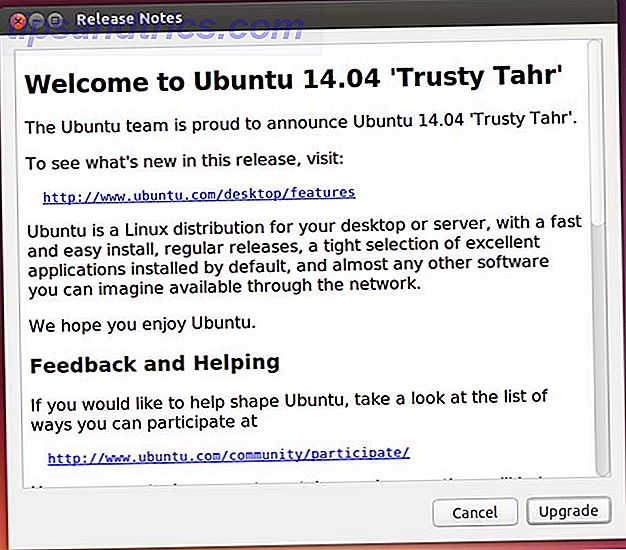
Eleger para escolher atualizar irá iniciar o utilitário de atualização. Ele não apenas atualizará apenas os pacotes do sistema, mas todos os seus aplicativos. Por causa disso, a atualização provavelmente levará algumas horas - são muitos pacotes para download.
Do Ubuntu 12.04 LTS
Se você está executando o Ubuntu 12.04 LTS, você pode estar se perguntando por que você não está recebendo uma notificação de atualização, mesmo que você deva ser notificado sobre novas versões LTS. Isso ocorre porque a Canonical não está empurrando esta atualização em 12.04 usuários até o primeiro lançamento pontual de 14.04: 14.04.1, que presumivelmente será mais estável que a versão atual.
Não quer esperar? Você não precisa. Para forçar o upgrade a começar, tudo o que você precisa fazer é executar o comando sudo update-manager -d . Você verá um aviso para uma atualização, acima da ferramenta de atualização usual:
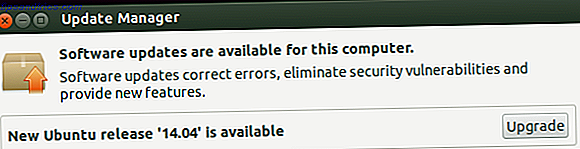
Quando o 14.04.1 for lançado em julho, você deverá ver uma notificação na parte superior da tela do Atualizador de Software. Deve ser semelhante à imagem acima, mas com as versões corretas mencionadas.
De outros
Se você estiver usando qualquer outra versão do Ubuntu (como 13.04, 12.10 ou mesmo 10.04 LTS), seriamente necessário considerar a atualização para o 14.04 para continuar recebendo suporte e se beneficiar de novos recursos.
Você pode, teoricamente, ainda usar essa rota de atualização para chegar ao 14.04, mas não será uma experiência agradável. O principal problema é que você não pode atualizar diretamente de qualquer release para o 14.04 - você só pode usar as rotas de atualização permitidas. Por exemplo, isso significa que um usuário 12.10 teria que atualizar para 13.04, depois 13.10 e, em seguida, 14.04 para alcançar a versão pretendida. Um usuário 10.04 teria que atualizar para 12.04 antes de atualizar para o 14.04 (já que as atualizações LTS-to-LTS são permitidas).
Portanto, não apenas há muitas etapas de atualização para chegar a 14, 04 (que levam um bom tempo para baixar todos os pacotes necessários), mas há muitas alterações em cada versão que podem causar problemas ao longo do caminho. Essencialmente, isso significa que não vale a pena o tempo e o alto risco de que algo vai se romper.
Você pode tentar a rota de atualização, se quiser, mas em vez disso, recomendo que você faça uma nova instalação. Você pode atualizar sem perder seus arquivos Como atualizar ou mudar o Linux Distros sem apagar seus arquivos Como atualizar ou mudar o Linux Distros sem apagar seus arquivos Você se vê alternando frequentemente entre distribuições Linux? Você vai querer aprender esse truque. Leia mais usando uma partição inicial separada, mas um backup ainda é recomendado.
Conclusão
Saber como atualizar sua instalação do Ubuntu é muito importante, porque é fácil de fazer e você pode se beneficiar de todas as melhorias. Mesmo que você não goste de atualizar frequentemente, ainda é uma boa idéia atualizar para o 14.04 LTS, para que você não tenha que atualizar por mais 5 anos se não quiser.
Quais problemas você vê durante as atualizações? Você tem outras recomendações de backup? Deixe-nos saber nos comentários!
Créditos da Imagem: Happy Goat Via Shutterstock